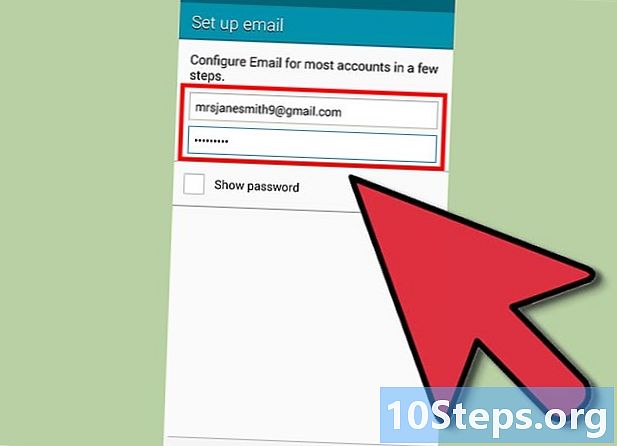
İçerik
Bu yazıda: Yapılandırma ekranına erişinBir e-posta adresi yapılandırınReferanslar
Samsung Galaxy Note 3, Samsung Galaxy Note serisinin en yeni ürünü. İnternette gezinmek için mükemmel olan 5,7 inçlik bir ekranı ve geniş bantlı bir bağlantısı, Wi-Fi ve mobil verileri var. Ayrıca, yüklü e-posta uygulamasını kullanarak e-posta göndermek ve almak için de uygundur. Onlara doğrudan telefonunuzdan yazabilir veya cevaplayabilirsiniz. Tek yapmanız gereken, uygulamaya bir e-posta hesabı eklemek ve ayarlamaktır.
aşamaları
Bölüm 1 Yapılandırma ekranına erişin
-
Uygulama ekranını açın. Uygulama ekranını açmak için ana ekranın sağ alt köşesindeki uygulamalar düğmesine (kareler simgesi) dokunun. -
Uygulamayı başlat . Uygulama ekranında, tuşuna basın. Not 3'ün e-posta uygulamasını başlatmak için.- Uygulama simgesini ilk sayfada bulamazsanız, uygulama ekranındaki farklı sayfalara göz atmak için sola veya sağa kaydırın.
-
Yapılandırma ekranına gidin. Uygulamada basın diğer e-posta adresinizi el ile yapılandırmak için. Bu, e-posta adresinizin yapılandırma ekranını açar.
Bölüm 2 Bir e-posta adresi kurma
-
Bir e-posta adresi ve şifre seçin. Kurulum ekranında, kullanmak istediğiniz e-posta hesabının e-posta adresini (örneğin, johndoe @ .com) ve hesap için şifreyi yazın. Bu bilgileri yazdıktan sonra, tuşuna basın. aşağıdaki devam etmek için.- Uygulama, verdiğiniz bilgileri kullanarak sunucuya bağlanacaktır.
- Bir şirketin e-posta adresine geldiğinde, Not 3'te ayarlamanız gereken hesap bilgilerini şirketinizden BT departmanına sormanız gerektiğini unutmayın.
-
Hesap seçeneklerini seçin. Aşağıdaki ekran gösterilecektir Hesap seçenekleri. Orada eklediğiniz hesap için çeşitli ayarları yapılandırabilirsiniz:- Senkronizasyon Frekansı - sunucudaki yeni kontrollerin sıklığını yapılandırmak için.
- Pik Zamanlama - s'den daha fazla aldığınız günün saatinde sunucu kontrolünü ayarlamak için.
- Senkronizasyon - bu seçenek, Not 3'ünüz internete bağlandığında uygulamanın sunucuyu otomatik olarak senkronize etmesini isteyip istemediğinizi tanımlamanıza olanak tanır.
- E-posta aldığımda bana bildir - yeni bir e-posta aldığınızda telefonunuzda bir bildirim alırsınız.
- Wi-Fi'ye bağlıyken programları otomatik olarak indir - ek ücretlerden kaçınmak için uygulama, mobil verileri kullanırken değil, Wi-Fi'ye bağlandığınızda programları indirir.
-
Bir sonraki ekrana git. Hesap seçeneklerini yapılandırmayı bitirdikten sonra, aşağıdaki devam etmek için. -
Hesabı adlandırın. Sonraki ekranda, sağlanan e alanına adı yazarak eklediğiniz hesabı (örneğin, işletme hesabım) adlandırın.- Bunun altında, kendi adınızı ekleyebileceğiniz başka bir e alanı da gönderirsiniz, böylece gönderdiğiniz her öğenin gövdesinde yer alır.
-
Değişiklikleri sonlandırın. İşiniz biter bitmez, düğmesine basın aşağıdaki seçenekleri sonlandırmak ve uygulamaya elektronik hesap eklemek için.


